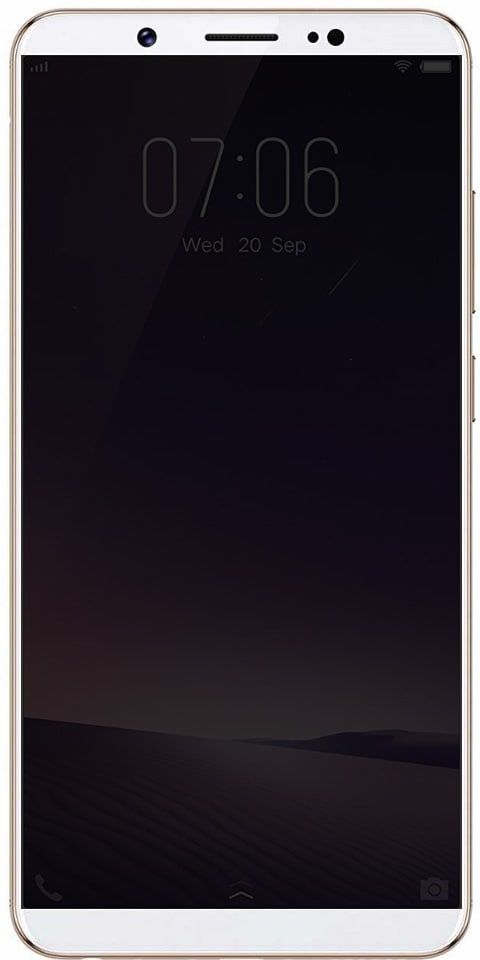మాక్బుక్ నుండి ఐఫోన్కు వైఫైని ఎలా భాగస్వామ్యం చేయాలి
మీరు ఎప్పుడైనా మాక్బుక్ నుండి ఐఫోన్కు వైఫైని భాగస్వామ్యం చేయడానికి ప్రయత్నించారా? iOS పరికరాలు తమ వైఫై కనెక్షన్ను ఇతర పరికరాలతో సులభంగా పంచుకోవచ్చు, అంటే డెస్క్టాప్ మరియు మొబైల్. మీరు హాట్స్పాట్ను ప్రారంభించవచ్చు. ఇది ఇంటర్నెట్ కనెక్షన్ను పంచుకోగలదు మరియు ఇది మీ డేటా ప్లాన్ను పంచుకోగలదు. సెట్టింగ్ల అనువర్తనంలో చిన్న టోగుల్ క్లిక్ చేయండి. అప్పుడు మాక్బుక్ నుండి ఐఫోన్కు వైఫైని భాగస్వామ్యం చేయండి. ఇది హాట్స్పాట్ లక్షణాన్ని ఆన్ చేయడం లాంటిది కాదు. ఇక్కడ మీరు ఏమి చేయాలనుకుంటున్నారు.
మాక్బుక్ నుండి ఐఫోన్కు వైఫైని భాగస్వామ్యం చేయండి
మీరు పని చేయాలనుకుంటే, USB / డేటా కేబుల్ ఉపయోగించండి ఎందుకంటే కేబుల్ ఉపయోగించి వైఫై కనెక్షన్ భాగస్వామ్యం చేయబడుతుంది. జ మాక్బుక్ వైర్లెస్ నెట్వర్క్కు కనెక్ట్ చేయలేరు మరియు ఇతర పరికరాలను దాని వైర్లెస్ నెట్వర్క్ కార్డుకు కనెక్ట్ చేయడానికి కూడా వీలు కల్పించదు.
Mac లో
సెట్టింగ్ల అనువర్తనాన్ని తెరిచి, సెట్టింగ్ల భాగస్వామ్య సమూహానికి వెళ్ళండి. ఎడమ కాలమ్లో, ‘కంటెంట్ కాషింగ్’ కోసం చూడండి మరియు దాన్ని ఆన్ చేయండి. ఇది ప్రారంభించడానికి కొన్ని సమయం పడుతుంది. ఇది ప్రారంభించిన తర్వాత, అదే తెరపై ‘ఇంటర్నెట్ కనెక్షన్’ ఎంపికను ఎంచుకోండి.
ఐఫోన్లో
మీ ఐఫోన్ను పున art ప్రారంభించండి. మీరు దాన్ని ఆపివేయాలి.
- హోమ్ బటన్తో ఐఫోన్ ఉన్నప్పుడే, సైడ్ బటన్ను నొక్కి పట్టుకోండి మరియు స్విచ్ ఆఫ్ చేయడానికి స్లయిడ్ కనిపిస్తుంది.
- మీకు హోమ్ బటన్ లేని ఐఫోన్ ఉంటే, అప్పుడు స్లైడ్ టు పవర్ ఆఫ్ స్విచ్ కనిపించే వరకు సైడ్ బటన్ లేదా వాల్యూమ్ అప్ మరియు వాల్యూమ్ డౌన్ బటన్లను ఒకేసారి నొక్కి ఉంచండి.
- మీరు కలిగి ఉన్న ఐఫోన్ మోడల్ కాకుండా, ఇది iOS 12 లేదా అంతకన్నా ముందు నడుస్తుంటే, సెట్టింగుల అనువర్తనానికి వెళ్లి జనరల్కు వెళ్లండి. చివరికి తరలించి, షట్ డౌన్ క్లిక్ చేయండి.
ఇప్పుడు మీరు ఐఫోన్ను ప్రారంభించాలి. డేటా కేబుల్ ఉపయోగించి ఐఫోన్ను Mac కి కనెక్ట్ చేయండి. అలాగే, ఇది స్వయంచాలకంగా శక్తినిస్తుంది. వైఫై మరియు / లేదా మొబైల్ డేటా ఆన్లో ఉన్నప్పుడు, మీకు కావాలంటే దాన్ని డిసేబుల్ చెయ్యవచ్చు. ఐఫోన్ మాక్బుక్ నుండి వైఫై కనెక్షన్ను ఉపయోగిస్తుంది. అలాగే, ఐఫోన్ కనెక్షన్ను ఉపయోగించడం ప్రారంభించడానికి సమయం పడుతుంది, అయితే దీనికి 5 నిమిషాల కంటే ఎక్కువ సమయం పట్టదు.
మీకు అందుబాటులో ఉన్న USB పోర్ట్ ఉంటే మీరు అదనపు iOS పరికరాలను Mac కి కనెక్ట్ చేయవచ్చు. ఐఫోన్ (లేదా ఐప్యాడ్) అన్లాక్ చేయబడిందని గుర్తుంచుకోండి మరియు ప్రాంప్ట్ చేయబడితే, పరికరం కనెక్ట్ చేయబడిన Mac ని విశ్వసించడానికి ఎంచుకోండి.
ఐఫోన్ ఇప్పటికే కనెక్ట్ చేయబడిన ఏదైనా వైఫై నెట్వర్క్లకు కూడా ప్రాధాన్యతనిస్తుంది కాబట్టి వైర్లెస్ నెట్వర్క్ను ఉపయోగించడం మీకు నచ్చకపోతే, వైఫైని నిలిపివేయండి.
ముగింపు:
మాక్బుక్ నుండి ఐఫోన్కు వైఫైని భాగస్వామ్యం చేయడం గురించి ఇక్కడ ఉంది. ఈ వ్యాసం సహాయకరంగా ఉందా? మరిన్ని ప్రశ్నలు మరియు ప్రశ్నల కోసం దిగువ వ్యాఖ్య విభాగంలో usb కి తెలియజేయండి. అలాగే, మీ ఆలోచనలను మాతో పంచుకోవడం మర్చిపోవద్దు.
ఇది కూడా చదవండి: